1.检查服务中的 vm DHCP 和vm NAT 有没有启用,将他设置为自动与重复启用,保险起见可以将所有vm开头服务启用,一般受到电脑管家内的限制,这俩项服务不会启动。
2.如果起先采用的NAT模式不行,可以试试将网络适配器设为自定义模式vmnat8
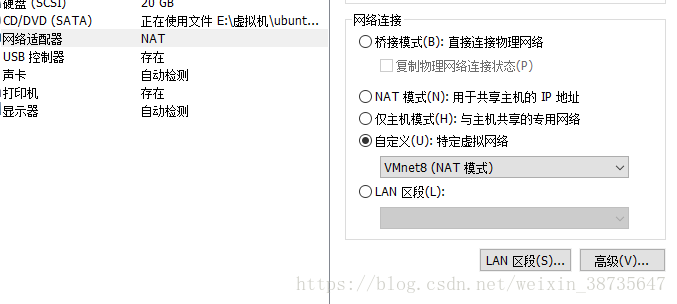
vmnat8也是NAT模式
现在我们来说一下VM虚拟机常用的三种网络连接方式:分别是桥接(bridge)、NAT、host-only。(点击编辑虚拟机设置,在硬件选项页中,选中网络适配器)
1、桥接:就是把虚拟机通过VMnet0桥接到主机的本地连接。
现在虚拟机是通过VMnet0与外界联系,现在的虚拟机就相当于和主机一样是物理网络中的一台电脑,说的通俗的就是现在虚拟机就相当于和你主机同在一个网络的另一台真实的电脑。所以要想使用桥接使虚拟机上网,前提必须你的主机处在局域网中,也就是你的主机上网得有路由器,这时才能用桥接使虚拟机上网。至于虚拟机的IP设置方式和你主机一样,用不用设置IP要看你的路由器是否开启了DHCP和DNS,主机不用虚拟机也不用,主机要设置那么虚拟机也要设置。对于那些使用拨号上网方式并且没用路由器的就不要用桥接。
2、NAT:就是网络地址转换,通过VMnet8连接作为网关使虚拟机经过主机上网。
现在虚拟机是通过VMnet8与外界联系,说的通俗的就是在你的主机和虚拟机之间加了一个路由器,虚拟机通过这个路由器上网。NAT方式就不用考虑那么多,只要你主机能上网虚拟机就能上网,所以一般没有特殊要求推荐用NAT方式。
3、host-only:就是虚拟机和主机在一个私有网络中。
这时虚拟机只能和主机通讯,默认它是不能上网的。(可以上网不过要进行另外的设置)
一般用NAT方式虚拟机就很容易上网的,所以没有特殊要求推荐用NAT方式。
如果还是不能连接网络的话进控制面板,将vmnat8的iPV4地址设置为自动获取,dns也自动获取。
若是还无法连接到网络,就在虚拟机里面的系统新建一个以太网连接,地址设置为自动获取,使用新配置的连接去联网。
解决VMware无法联网问题
最新推荐文章于 2025-05-15 11:09:02 发布





 本文介绍了解决VM虚拟机网络连接问题的方法,包括检查vmDHCP和vmNAT服务状态,设置网络适配器模式,以及调整IPv4和DNS设置。详细解释了桥接、NAT和host-only三种网络连接方式的区别和适用场景。
本文介绍了解决VM虚拟机网络连接问题的方法,包括检查vmDHCP和vmNAT服务状态,设置网络适配器模式,以及调整IPv4和DNS设置。详细解释了桥接、NAT和host-only三种网络连接方式的区别和适用场景。
















 1186
1186

 被折叠的 条评论
为什么被折叠?
被折叠的 条评论
为什么被折叠?








